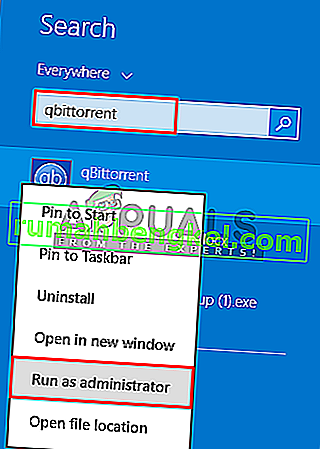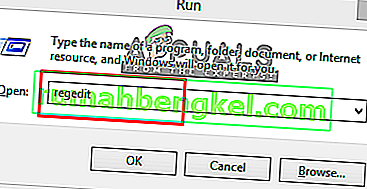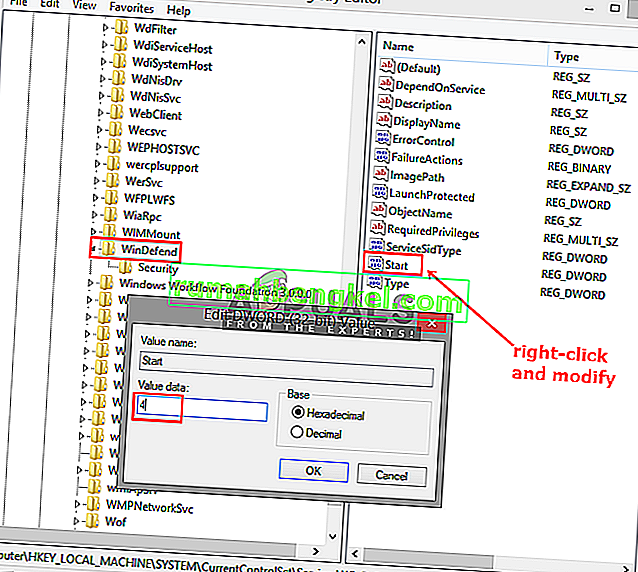qBittorrent - это бесплатный кроссплатформенный клиент BitTorrent с открытым исходным кодом, альтернатива µTorrent. Он написан на C ++ на основе набора инструментов Qt и разработан добровольцами. Однако несколько пользователей сообщают, что они получают сообщение « Произошла ошибка ввода-вывода» или «Ошибка ввода-вывода: отказано в разрешении ». Эта ошибка остановит вашу загрузку, и затем вам нужно будет запустить / остановить ее снова вручную.

Что вызывает ошибку ввода / вывода для qBittorrent?
Мы исследовали эту конкретную проблему, просмотрев различные пользовательские отчеты и стратегии восстановления, которые обычно использовались для устранения неполадок и решения проблемы пользователями, оказавшимися в аналогичной ситуации. На основании наших исследований известно, что существует несколько различных сценариев, вызывающих это конкретное сообщение об ошибке:
- Нет разрешения для настраиваемого места загрузки - есть вероятность, что проблема вызвана случаем разрешения доступа. Если место загрузки изменено со значения по умолчанию на настраиваемое, тогда qBittorrent могут потребоваться разрешения на чтение и запись в этом месте. Несколько пользователей, оказавшихся в аналогичной ситуации, сообщили, что им удалось решить эту проблему, запустив приложение от имени администратора или сохранив расположение по умолчанию для загрузки.
- Вмешательство Защитника Windows. Другой возможный случай, когда возникает эта ошибка, - когда ваша Windows использует систему безопасности Защитника Windows для обеспечения безопасности вашей системы. Поскольку система безопасности останавливает любые ненадежные или вредоносные файлы, вполне возможно, что она может помешать вашим торрент-файлам и заставить их перестать работать.
Может быть много других неизвестных причин ошибок ввода-вывода на qBittorrent из-за других программ или устройств. Но для наиболее связанных и распространенных, связанных с самим собой и решенных, упомянуты ниже.
Метод 1: запуск qBittorrent от имени администратора
Как сообщали некоторые пользователи, открытие qBittorrent путем выбора опции «Запуск от имени администратора» потенциально может решить проблему автоматически. Потому что, когда вы запускаете любое приложение с помощью команды «Запуск от имени администратора», вы позволяете своей системе принять, что программа может безопасно запускать любую из административных команд. Это также помогает qBittorrent с разрешениями на необходимость доступа к другому месту в хранилище. Чтобы открыть qBittorrent от имени администратора, выполните следующие действия:
- Найдите qBittorrent в меню «Пуск» (нажмите Windows + S, чтобы открыть панель поиска).
- Щелкните правой кнопкой мыши qBittorrent и выберите Запуск от имени администратора.
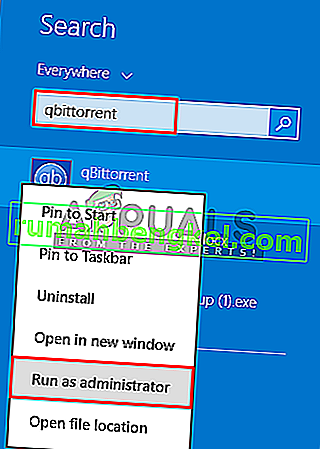
- Подтвердите предупреждение User Control как « Да »
- Теперь проверьте, нет ли у вас ошибок ввода-вывода.
Метод 2: отключение Защитника Windows в Windows 10
Некоторые затронутые пользователи, обновившие свои окна со старой версии до Windows 10, смогли решить свою проблему, отключив Защитник Windows и установив сторонний антивирус. А отключение Защитника Windows в Windows 10 несколько отличается от того, что вам пришлось бы сделать в Windows 7, 8 или 8.1. Вы можете отключить его двумя разными способами; один - временное отключение, а другой - постоянное отключение Защитника Windows.
Временный метод будет использовать обычное меню «Пуск» , в котором Windows снова включит Защитник Windows в течение нескольких дней. И постоянный метод будет в редакторе реестра вашего компьютера . Мы собираемся сделать постоянный метод и установить сторонний антивирус, который может заменить работу Защитника Windows.
- Откройте " Выполнить" , выполнив поиск или нажав кнопки ( Windows + R ) на клавиатуре
- Затем введите « regedit » в текстовое поле и нажмите Enter.
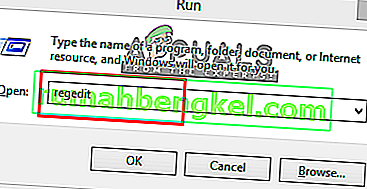
- Найдите WinDefend в редакторе реестра в следующем каталоге:
HKEY_LOCAL_MACHINE \ System \ CurrentContolSet \ Services \ WinDefend
- Затем щелкните правой кнопкой мыши « Пуск » и выберите « Изменить».
- Здесь вам нужно изменить значение Value на «4»
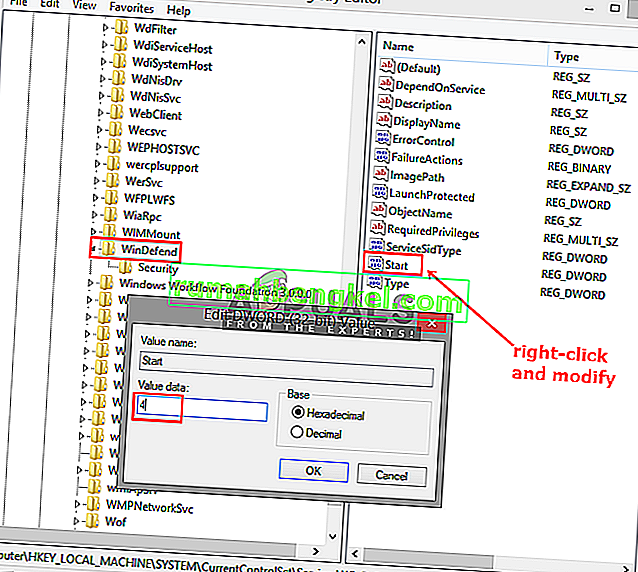
- Это отключит Защитник Windows навсегда, если вы снова не включите его в редакторе реестра. Теперь запустите клиент qBittorrent и посмотрите, решена ли проблема с разрешениями.
Метод 3: Добавить пользователя
В некоторых случаях настройки безопасности приложения могут препятствовать доступу к нему в вашей учетной записи. Поэтому на этом этапе мы добавим пользователя из настроек безопасности. Для этого:
- Щелкните правой кнопкой мыши папку QBitTorrent и выберите «Свойства».
- Щелкните вкладку «Безопасность», а затем щелкните «Изменить».

- Нажмите «Добавить», а затем введите имя пользователя вашей учетной записи, которую вы в настоящее время используете.
- Нажмите кнопку «Проверить» и добавьте эту учетную запись.
- Убедитесь, что это решит вашу проблему.